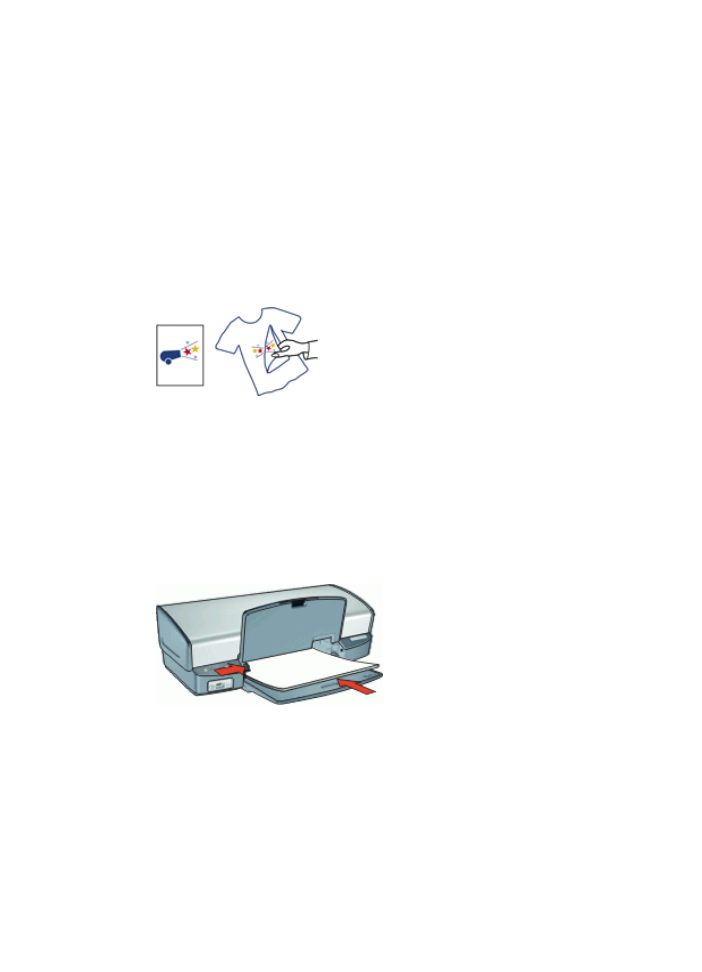
предназначенной
для
печати
стороной
вниз
.
4.
Продвиньте
бумагу
в
принтер
до
упора
.
5.
Придвиньте
направляющую
бумаги
вплотную
к
краю
бумаги
.
6.
Опустите
выходной
лоток
.
Глава
8
48
HP Deskjet D4100 series
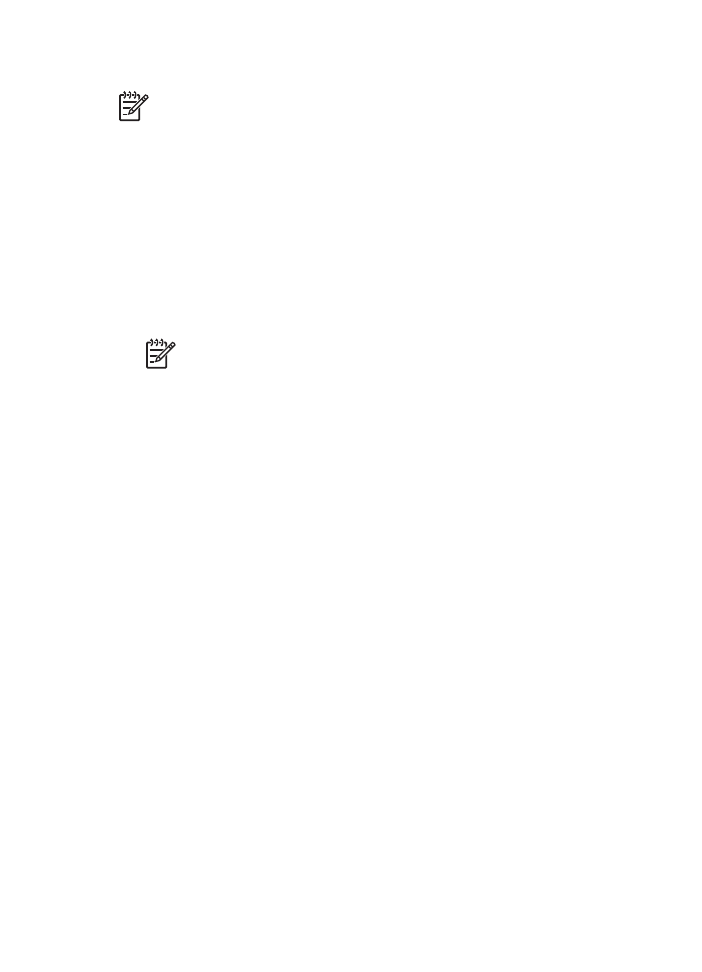
Печать
Примечание
.
Если
используемая
прикладная
программа
поддерживает
функцию
печати
переводных
картинок
,
следуйте
инструкциям
,
прилагаемым
к
этой
программе
.
В
противном
случае
следуйте
указаниям
,
приведенным
ниже
.
1.
Откройте
программу
Диалоговое
окно
'
Свойства
принтера
'
.
2.
Выберите
вкладку
Функции
,
затем
задайте
следующие
параметры
печати
:
–
Качество
печати
:
Обычное
или
Наилучшее
–
Тип
бумаги
:
Выберите
Дополнительно
,
Специальная
бумага
,
затем
нажмите
Бумага
для
переводных
картинок
HP
.
–
Формат
:
Соответствующий
формат
бумаги
3.
Выберите
вкладку
Дополнительные
функции
.
4.
Выберите
Функции
принтера
,
затем
установите
для
параметра
Зеркальное
отражение
значение
Вкл
.
Примечание
.
В
некоторых
программах
с
функциями
печати
переводных
картинок
не
требуется
печать
в
зеркальном
отражении
.
5.
Выберите
остальные
требуемые
параметры
печати
,
затем
нажмите
кнопку
OK
.
Для
знакомства
с
функциями
,
представленными
в
диалоговом
окне
'
Свойства
принтера
',
используйте
справку
Справка
'
Что
это
такое
?'
.
Справочная
система
программного
обеспечения
HP Photosmart
49
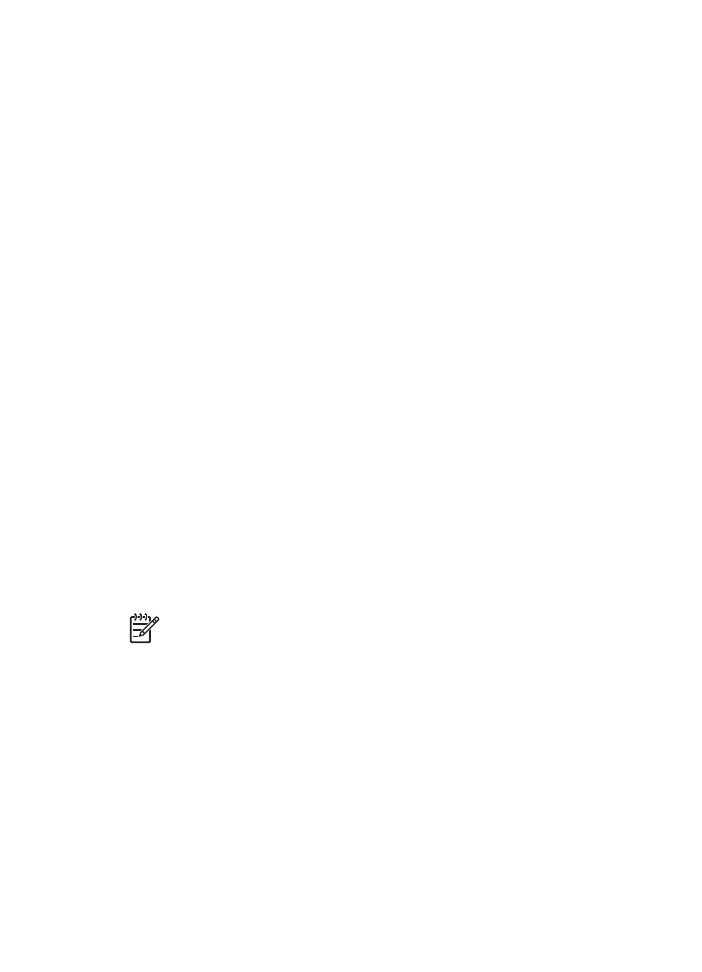
9
Советы
по
печати
Экономьте
время
●
Пользуйтесь
вкладкой
Профили
печати
.
●
Задавайте
порядок
печати
страниц
.
Экономьте
средства
●
Используйте
режим
Быстрая
/
экономичная
печать
.
●
Печатайте
несколько
страниц
на
одном
листе
бумаги
.
●
Печатайте
в
градациях
серого
.
●
Печатайте
двусторонние
документы
.
●
Для
экономии
средств
и
чернил
печатайте
фотографии
на
фотобумаге
HP
для
повседневного
использования
.
Повышайте
качество
распечаток
●
Используйте
предварительный
просмотр
документов
перед
печатью
.
●
Печатайте
на
бумаге
нестандартного
формата
.
●
Выбирайте
правильный
тип
бумаги
.
●
Изменяйте
скорость
и
качество
печати
.
●
Просматривайте
разрешение
печати
.
●
Достижение
наибольшего
разрешения
при
печати
с
помощью
параметра
Максимум
dpi
.
●
При
необходимости
масштабируйте
документ
.
Профили
печати
Профили
печати
предназначены
для
печати
с
наиболее
часто
используемыми
параметрами
печати
.
В
программном
обеспечении
принтера
предусмотрено
несколько
специально
разработанных
профилей
печати
,
доступных
в
списке
"
Профили
печати
".
Примечание
.
После
выбора
профиля
печати
автоматически
отображаются
соответствующие
параметры
печати
.
Эти
параметры
можно
изменить
или
оставить
без
изменений
.
Использование
профилей
печати
Вкладка
'
Профили
печати
'
используется
для
выполнения
следующих
задач
:
●
Обычная
ежедневная
печать
●